Desktopeditors: Problème HiDPI
Voulez-vous demander une fonctionnalité ou signaler un bogue ?
Rapport d'erreur.
Quel est le comportement actuel?
L'interface utilisateur dans la dernière version est bien trop grande (agrandie) bien qu'elle ne soit pas affichée sur un écran HiDPI. Mon écran est de 1920x1280 et le logiciel suppose qu'il s'agit d'un mode HiDPI alors que ce n'est pas le cas.
Si le comportement actuel est un bogue, veuillez fournir les étapes pour reproduire et si possible une démo minimale du problème.
Démarrez simplement le logiciel sur un écran avec un écran de 1920x1280.
Quel est le comportement attendu?
Le logiciel est affiché à une résolution normale sur un écran avec une résolution de 1920x1280.
Quelles versions de DesktopEditors et quel système d'exploitation sont concernés par ce problème?
Ne fonctionne pas dans la version 5.2.8. A travaillé dans la version 5.1.27 sous Linux Xubuntu 18.10.
Merci d'avoir créé ce logiciel et de l'avoir publié en open source!
Tous les 24 commentaires
@Imerion Salut, j'ai vérifié cette résolution sur ma VirtualBox et tout ce qui me semble bien, pourriez-vous spécifier votre modèle d'affichage (ou modèle de notebook)
@ShockwaveNN Salut! J'utilise un Pavilion X2 12 (https://support.hp.com/au-en/document/c05140300). Cela s'est produit avec quelques autres programmes également. J'ai toujours pensé que c'était à cause de mon moniteur 3: 2. Pour d'autres applications, un paramètre à l'échelle du système pour désactiver le mode HiDPI pour certaines boîtes à outils, telles que QT, a aidé.
Ici, j'obtiens deux fois la taille que je devrais, ce qui rend presque impossible l'utilisation du programme. Si cela aide, je peux joindre des captures d'écran.
@Imerion La raison est que la taille de votre moniteur est de 12 '', donc notre algorithme détecte cela comme un écran HiDPI. Nous allons essayer de résoudre ce problème, mais en attendant, vous pouvez exécuter onlyoffice-desktopeditors avec --force-scale=1
Ah, je vois. Je suppose que mon moniteur tombe sur la mauvaise taille de cette clôture. :) Mais --force-scale = 1 fonctionne très bien! Merci d'avoir pris votre temps!
J'ai également un problème avec la mise à l'échelle onlyoffice 5.2.8 sur Kubuntu 18.04. J'utilise un DPI personnalisé (115) et la mise à l'échelle de l'interface système 1.2. L'écran de mon ordinateur portable est de 14 ", la résolution de l'écran est de 1920 × 1080.
J'ai essayé le package deb, snap et appimage, mais à chaque fois que le programme ne s'affichait pas correctement:lancement normal
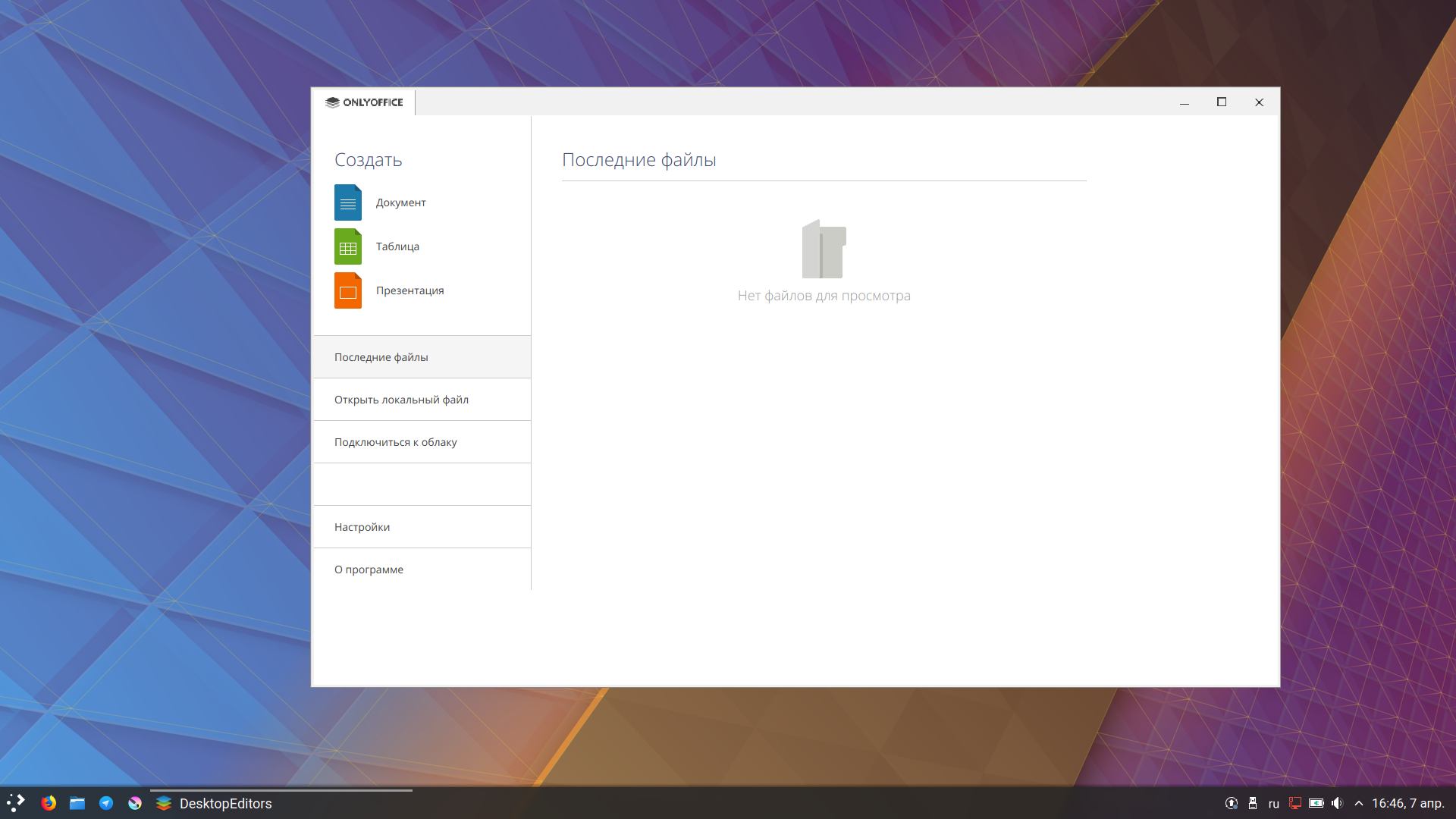

J'ai également exécuté le programme en utilisant l'indicateur --force-scale, mais il a des valeurs fixes (1,2, ..., n), qui étaient soit trop petites, soit trop grandes.
J'ai trouvé une solution en utilisant run_scaled , l'interface du programme avait une mise à l'échelle correcte (en utilisant la valeur de mise à l'échelle 1.4), mais en raison des spécificités de l'utilitaire, l'interface était floue:run_scaled

Du coup, je n'ai toujours pas le correctif parfait pour ce bug, le programme reste inutilisable pour le moment. Si je pouvais exécuter un programme avec l'indicateur --force-scale et une valeur de 1,4, tout serait parfait.
Le problème persiste sur la version 5.3.3 sous Linux. L'interface ne respecte pas les paramètres de mise à l'échelle d'affichage de l'environnement de bureau et utilise toujours une mise à l'échelle à 100%. Sur un moniteur avec une mise à l'échelle de 200%, tout est rendu au quart de la taille attendue (demi-hauteur et demi-largeur).
En utilisant run_scaled comme solution de contournement, la commande suivante fonctionne sur un environnement de bureau avec une mise à l'échelle de 200%:
run_scaled --scale=1 onlyoffice-desktopeditors --force-scale=2
Bien que l'interface d'édition s'adapte correctement, cette solution de contournement a des effets secondaires: le pointeur de la souris (lorsque vous survolez ONLYOFFICE), le sélecteur de fichiers et certains autres éléments de l'interface utilisateur ne sont pas affectés (et sont rendus à une échelle de 100%).
Si vous êtes sur ChromeOS, utilisez ceci: cela fonctionne pour presque tout, sauf quelques widgets QT dans la boîte de dialogue du navigateur de fichiers. Semble net, pas de rendu flou. Vous devez changer la ligne "Exec" dans le fichier /usr/share/applications/desktop-editors.desktop:
Exec=env QT_SCREEN_SCALE_FACTORS=1 QT_SCALE_FACTOR=1 QT_FONT_DPI=263 PLASMA_USE_QT_SCALING=1 /usr/bin/sommelier -X --scale=1 --dpi=120 /usr/bin/desktopeditors --force-scale=2 %F
La solution de contournement run_scaled ne fonctionne plus.
Connexes: # 53
Dans mon cas, j'ai un Dell Latitude 9470, il a un écran de 14 "avec une résolution de 1080p, lorsque j'utilise le logiciel la barre de titre / en-tête est trop grande et la fenêtre ne rentre pas sur l'écran coupant une partie du programme la fenêtre.
De plus, la solution de contournement --force-scale = 1 ou --force-scale = 2 ne fonctionne pas dans mon cas.
Le système d'exploitation que j'utilise est Fedora 30.
Similaire ici. Ubuntu 19.10, FullHD Samsung TV comme affichage via HDMI sur Intel J4105-ITX intégré.
X.org a correctement défini la résolution Full HD et le dpi 96x96.
OnlyOffice destkop ne s'adapte pas à l'écran, il est mis à l'échelle par un facteur de deux. Courir avec --force-scale = 1 aide, mais c'est un peu trop petit.
Un autre problème est que OnlyOffice est un package instantané, donc je dois encore apprendre à modifier / créer un fichier .desktop pour que l'application démarre avec --force-scale = 1 pour chaque utilisateur de l'ordinateur.
Malheureusement, peut également le confirmer dans F31. Se produit si installé via flatpak, snap ou dnf ...
Au moins, la solution --force-scale=1 contournement
--force-scale = 1 fonctionne pour moi, mais est-il possible de résoudre ce problème?
Parce que parfois ça me donne une barre de titre à grande échelle.
J'ai le même mauvais comportement sous fedora 31
La solution --force-scale=1 contournement
Bug sur plusieurs écrans

[edit] Voici les configurations d'écrans dans gnome 3.34.1
Écran principal

Écran secondaire

Malheureusement, peut également le confirmer dans F31. Se produit si installé via flatpak, snap ou dnf ...
Au moins, la solution
--force-scale=1contournement
Peut confirmer. --force-scale=1 rend utilisable, bien que l'expérience ne soit pas trop géniale, elle est beaucoup plus supportable que sans elle.
Testé sur la machine répertoriée ci-dessous, les spécifications du système d'exploitation.
System: Host: XXXXXXXX Kernel: 4.20.17-042017-generic x86_64 bits: 64 compiler: gcc v: 8.3.0 Desktop: Xfce 4.12.3
Distro: Linux Mint 19.2 Tina base: Ubuntu 18.04 bionic
Machine: Type: Laptop System: Dell product: Latitude 5280 v: N/A serial: <filter>
Mobo: Dell model: N/A serial: <filter> UEFI: Dell v: 1.16.0 date: 07/03/2019
CPU: Topology: Dual Core model: Intel Core i5-7300U bits: 64 type: MT MCP arch: Kaby Lake rev: 9 L2 cache: 3072 KiB flags: lm nx pae sse sse2 sse3 sse4_1 sse4_2 ssse3 vmx bogomips: 21696 Speed: 2699 MHz min/max: 400/3500 MHz Core speeds (MHz): 1: 2400 2: 2468 3: 2429 4: 2461
Graphics: Device-1: Intel HD Graphics 620 vendor: Dell driver: i915 v: kernel bus ID: 00:02.0 Display: x11 server: X.Org 1.19.6 driver: modesetting unloaded: fbdev,vesa resolution: 1920x1080~60Hz OpenGL: renderer: Mesa DRI Intel HD Graphics 620 (Kaby Lake GT2) v: 4.5 Mesa 19.0.8 direct render: Yes
Le problème persiste sur la version 5.5.1 sous Linux. Lorsqu'elle est agrandie sur un écran (configurée à une mise à l'échelle de 200% dans l'environnement de bureau), l'interface ressemble aux captures d'écran publiées dans le numéro 136:



Cela m'arrive. J'ai trois moniteurs sur mon PC Linux. L'un d'eux est 4K mais ce n'est pas hidpi. C'est juste un très grand écran. Sur cet écran, OnlyOffice est mis à l'échelle car il s'agissait d'un écran HiDPI.
J'ai un écran 4k et cela a plutôt bien fonctionné avec
QT_SCREEN_SCALE_FACTORS = 0,5 QT_SCALE_FACTOR = 2 DesktopEditors-x86_64.AppImage --force-scale = 2
Tout est doublé de taille, c'est ce que je veux passer de 1080p à 4k
@BjoernDaase merci pour les conseils
Au moins, la solution
--force-scale=1contournement
Bureau
Système d'exploitation: Debian Bullseye
Plasma KDE: 5.17.5
Pilote de la carte graphique: i915
Écran reconnu comme: LG TV
résolution: 1920x1080
C'est également un problème avec mon ordinateur portable lorsqu'il est connecté au même écran
Portable
OS: Debian Bullseye (mais j'ai aussi essayé avec un livecd xubuntu 18.04LTS et 20.04LTS)
XFCE 4.14
Pilote de la carte graphique: i915
Écran reconnu comme: LG TV
résolution: 1920x1080
Utilisation de la version snap 5.5.1 sur Ubuntu 20.04, sur un écran 2560 × 1440 pixels 14 ", et même résolution 27". Dans les deux cas, l'interface apparaît mise à l'échelle à 200%, et dans les deux cas, la mise à l'échelle de l'affichage du système d'exploitation est réglée à 100%. Il serait utile de présenter une option aux utilisateurs pour définir eux-mêmes la mise à l'échelle, ou d'utiliser simplement la valeur Echelle de l'environnement de bureau.
Idem ici: j'utilise Manjaro sur Thinkpad yoga 3rd ed. Avec ubuntu, je peux Onlyoffice sans problèmes. Dans Manjaro, je ne peux utiliser Onlyoffice sans erreur d'affichage de mise à l'échelle que si je réduis ma résolution à 1600x900.
Je reçois un facteur 2x HiDPI appliqué sur mon moniteur 14 "1440p
Je ne considère pas cela comme un bogue, 1440p est largement considéré comme HiDPI.
Ce que je considère comme un bogue, c'est qu'il n'y a pas d'option d'interface graphique pour remplacer ce comportement, car HiDPI fait une hypothèse (incorrecte) sur la façon dont j'utilise mon ordinateur.
Je souhaite peser et demander l'ajout d'un paramètre approprié, car le lancement du programme à partir de la ligne de commande n'est pas une solution durable pour un programme de bureau.
J'aimerais moi aussi que cela soit ajustable dans l'application.
Mon problème est exactement celui décrit par @articlecat; Écran 4k, mise à l'échelle 2x et rendu d'écran partiel seulement.
En utilisant l'atténuation de @mathewng, je peux mettre à jour le fichier .desktop et utiliser le programme. Malheureusement, les fenêtres de dialogue sont hors d'échelle.
Ces fenêtres ne sont pas aussi sévèrement déformées dans d'autres applications, donc je suppose que c'est un effet secondaire de la solution de contournement doublant l'échelle de ce que le DE était déjà en train de mettre à l'échelle.
Mon système:
- Système d'exploitation: Kubuntu 20.04
- Version du plasma KDE: 5.18.5
- Version des cadres KDE: 5.68.0
- Version Qt: 5.12.8
- Version du noyau: 5.4.0-47-generic
- Affichage: 3840x2160 (en utilisant une mise à l'échelle de 200% dans KDE)
- En utilisant AppImage, même problème rencontré avec Snap
Bien que je convienne qu'en fin de compte, l'application devrait laisser le DE faire son travail lorsque cela est possible, mon expérience est que seules les applications écrites dans le même environnement que le bureau (c'est-à-dire: GTK + ou QT) font un travail décent à cet égard. Trop d'applications ne respectent pas la mise à l'échelle depuis le DE et sont inutilisables ou difficiles à utiliser sur les écrans HiDPI. L'utilisation de solutions de contournement au lancement peut être trop brutale, entraînant d'autres problèmes, comme le montre ce problème de boîte de dialogue, et nécessite encore plus de travail pour mettre à jour tous les différents menus contextuels qui manqueraient ces commutateurs dans leurs instructions. Compte tenu de la nature mix-and-match du monde Linux, il est logique que l'application ne fasse pas trop d'hypothèses. Les programmes que j'ai utilisés avec la meilleure gestion de ce problème ont inclus une option pour remplacer les paramètres dans l'application, avec la valeur par défaut définie pour hériter des paramètres DE.
Merci pour votre considération.
Avoir une option pour ajuster la mise à l'échelle ou même simplement désactiver serait une bénédiction. L'indicateur --force-scale = 1 ne fonctionne plus. J'ai un écran de 1920x1080, et seul le bureau le détecte comme hidpi. La vue à l'échelle la rend pratiquement inutilisable. Je peux l'amener à fonctionner normalement en définissant la résolution sur 1280x720, en démarrant uniquement le bureau et en restaurant la résolution normale. Mais c'est un peu trop compliqué pour démarrer simplement un éditeur de texte.
EDIT: Définition de la variable d'environnement QT_AUTO_SCREEN_SCALE_FACTOR=0 Désactive bien l'autoscaling.
Je n'ai aucune idée mais il est complètement horrible que je ne puisse pas utiliser uniquement le bureau car les échelles de l'interface utilisateur sont extrêmement zoomées.
EDIT, j'ai noté que vous pouvez simplement définir la mise à l'échelle à 100 dans le menu c'est assez bien 4 moi
Commentaire le plus utile
J'ai un écran 4k et cela a plutôt bien fonctionné avec
QT_SCREEN_SCALE_FACTORS = 0,5 QT_SCALE_FACTOR = 2 DesktopEditors-x86_64.AppImage --force-scale = 2
Tout est doublé de taille, c'est ce que je veux passer de 1080p à 4k